如何下载 PowerPoint 音乐:指南
“有人可以与我分享如何下载 PowerPoint 演示文稿的音乐吗?我希望我的 PPT 演示文稿看起来比以前更有吸引力。”
对于专业人士、学生和其他个人来说,PowerPoint 是可用于多种用途(演讲、会议、培训等)的最佳软件应用程序之一。以前,人们习惯于只创建简单的 PowerPoint 演示文稿,只要传达和展示所需的信息和想法即可。然而,在当今时代,这种风格似乎已经过时了。现在,对许多人来说,为演示文稿增添趣味以使其更具吸引力已成为一项挑战。幸运的是,现在已经发现了一种使 PowerPoint 演示文稿变得更好的好方法 - 在背景中添加音乐!不知何故,这可以提高观众的注意力。
综上所述,您可能已经对如何下载 PowerPoint 演示文稿的音乐感兴趣。嗯,这就是你来这里的原因!在众多平台中,如果您考虑的话,您可以为 PPT 演示获取音乐 Spotify 作为你的选择,你就是幸运的!我们将分享如何下载 PowerPoint 演示文稿的音乐,特别是 Spotify 歌曲,在这篇文章中!
文章内容 第 1 部分. 正在添加 Spotify 音乐到 PowerPoint 演示文稿可能吗?第 2 部分. 最佳下载方法 Spotify 歌曲第 3 部分. 添加转换后的过程 Spotify 歌曲到 PowerPoint 演示文稿部分4。 概要
第 1 部分. 正在添加 Spotify 音乐到 PowerPoint 演示文稿可能吗?
在众多音乐流媒体平台和网站中,人们可以访问各种类型的音乐, Spotify 无可否认的是最著名和最好的之一。因此,如果您正在考虑如何下载音乐 PowerPoint演示文稿使用 Spotify 绝对是一个不错的选择。然而,我们需要思考的问题是是否可以使用 Spotify PPT 演示文稿中的歌曲与否。
不幸的是,直接添加 Spotify 将歌曲转换为 PowerPoint 演示文稿是无法完成的。其背后的原因是这些曲目受到所谓的“DRM 保护”的保护,并且采用 OGG Vorbis 格式。通过这种加密,歌曲只能在应用程序本身上访问。此外,PowerPoint 仅支持这些文件格式 - MP3、WMA、MIDI、AIFF、AU 和 WAV。那么,这里必须做什么呢?我们如何下载 PowerPoint 演示文稿的音乐?
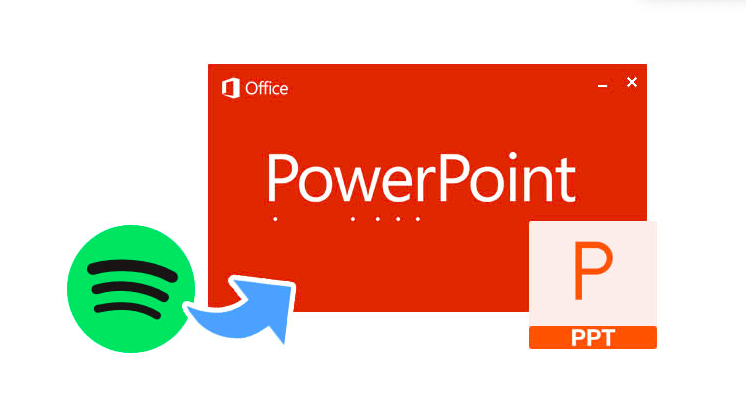
在这种情况下,唯一的解决方案是获取 Spotify 将歌曲转换为 PowerPoint 支持的任何上述格式并删除其保护。如果这对您来说似乎是一件很难完成的事情,别担心,我们找到您了!当您跳入第二部分时,您将找到一个值得信赖且功能强大的工具,它可以帮助您摆脱所有这些限制,让您最终下载 Spotify 歌曲并能够将它们添加到您的 PPT 演示文稿中!
第 2 部分. 最佳下载方法 Spotify 歌曲
“如何下载 PowerPoint 演示文稿的音乐?”的重要组成部分之一过程是学习如何保存和改变首选的 Spotify 要使用的歌曲。正如第一部分中提到的,当您阅读本文的这一部分时,您将接触到这些信息。
实际上有很多很棒的应用程序可以 帮助您删除 DRM 和 Spotify 歌曲转换。我们还推荐人们使用的最好的绝对是 TunesFun Spotify Music Converter。 通过使用 TunesFun Spotify Music Converter,人们将能够享受这些优势。
- 删除 DRM 保护 Spotify 歌曲。
- 能够 将歌曲转换为常见格式,例如 MP3、WAV、FLAC 和 AAC。
- 转换速度足够快。从而提高效率和便利性。
- 歌曲的转换将是无损的。因此,您无需担心丢失歌曲的原始质量及其 ID 标签和元数据信息。
- 需要时,随时可以获得技术和客户支持。
- 为了确保用户持续体验最好的服务,应用程序上也会持续进行更新。
- 该应用程序的用户界面也简单且易于管理。
- Windows 和 Mac PC 支持此应用程序。
- 批量转换 Spotify 还可以容纳歌曲。
现在您已经完全了解了 TunesFun Spotify Music Converter 可以带你看看你必须执行哪些步骤才能最终能够下载 Spotify 为您的 PPT 演示提供音乐。
第1步。 安装 TunesFun Spotify Music Converter 完成应用程序的所有安装需求后,即可在您的 Mac 或 Windows PC 上安装。在主页上,开始上传 Spotify 待处理的歌曲。如上所述,该应用程序支持批量转换,因此,如果您正在查看多个曲目,则可以充分利用该应用程序。

第2步。从此应用程序支持的输出格式中,选择您想要使用的格式。当然,您必须确保它受 PowerPoint 支持。使用 MP3 永远是一个安全的选择。不要忘记定义要使用的输出文件夹位置。

步骤#3。设置完毕后,点击“转换”按钮。通过这样做,应用程序将开始转换上传的歌曲并执行 DRM 删除过程。

很快,您就应该期待转变后的 Spotify 歌曲将在您的 PC 上可用 – 已经不受 DRM 保护!
完成“如何下载 PowerPoint 演示文稿的音乐?”的过程后。 (具体来说, Spotify 曲目)”,现在是时候了解如何使用下载的歌曲并将它们添加到您的 PowerPoint 文件中。当然,我们也有相关的教程。请转至下一部分以了解有关此内容的更多详细信息。
第 3 部分. 添加转换后的过程 Spotify 歌曲到 PowerPoint 演示文稿
因为我们现在已经转换且无 DRM Spotify 歌曲,下一个必须完成的过程是如何将它们最终添加到 PPT文件。现在,设置您最喜欢的 Spotify 作为演示文稿背景音乐的音乐是“轻松简单”的。我们提供了适用于 Windows 和 Mac 计算机的教程。根据您要使用的电脑来检查它们。
使用 Windows 电脑
步骤1。在 Windows 计算机上,打开 PowerPoint 应用程序并首先创建一张空白幻灯片。现在,如果您有一个想要使用的现有文件,您当然可以自由地这样做。您只需单击“文件”(从顶部的菜单栏),然后选择“打开”按钮即可查找您想要处理的特定 PPT 文件。打开文件后,选择要添加背景音乐的幻灯片。
第2步。在顶部区域,点击“插入”选项。找到“音频”选项并单击它。从显示的选项中,选择“我的电脑上的音频”菜单。将显示一个弹出窗口。您可以在此处选择要添加到您正在处理的特定 PPT 幻灯片中的音频文件。
步骤#3。选择转换后的 Spotify 您想使用的音频文件,您只需单击下一步的“插入”按钮即可。
步骤4。必须完成的最后一步是点击“在后台播放”选项,以确保幻灯片显示后自动播放音乐。
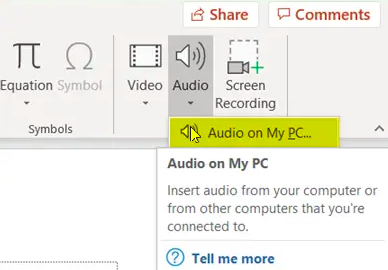
使用Mac电脑
步骤1。启动 PowerPoint 并选择一个现有文件,或者根据需要创建一个新的演示文稿进行处理。
第2步。选择您想要的特定幻灯片 Spotify 要添加到背景音乐的歌曲。点击顶部的“插入”按钮,然后选择“音频”菜单即可添加您喜欢的 Spotify 跟踪。
步骤#3。要查看音频文件列表,您可以点击“音频浏览器”选项从 iTunes 获取曲目。或者,如果您正在考虑添加 Spotify 您之前处理过的歌曲,您必须点击“来自文件的音频”选项。
步骤#4。 选择 Spotify 轨道,你想添加到你的PPT演示文稿,最后,点击“插入”按钮添加它。不要忘记点击“开始”按钮,然后点击“音频格式”选项卡下的“自动”选项。一旦显示所选幻灯片,这将使添加的歌曲自动播放。
部分4。 概要
如何下载 PowerPoint 演示文稿的音乐的过程绝对很容易执行。如果您也在考虑使用您最喜欢的 Spotify 歌曲,当您知道它们是加密的并且采用 OGG Vorbis 格式(PowerPoint 不支持)时,您不必感到不知所措。在这种情况下,您所需要做的就是寻求强大工具的帮助,例如 TunesFun Spotify Music Converter。当然,今后,您在保存和处理您最喜爱的内容时不会遇到任何问题 Spotify 轨道。
发表评论